支払い方法の表示、編集、または削除
商品や定額制プランを購入する際、クレジットカード情報を保存することができます。お支払い方法というタブの中にカード情報を保存しておくと、商品を購入するたびにカード情報を入力する手間が省けます。
お支払い方法の表示と管理:
- 支払い方法へのアクセス:マイアカウントへ移動し、お支払い方法をクリックします。ここでは、定額制プランの購入に使用したカードを含む、保存された全てのカードを表示されます。
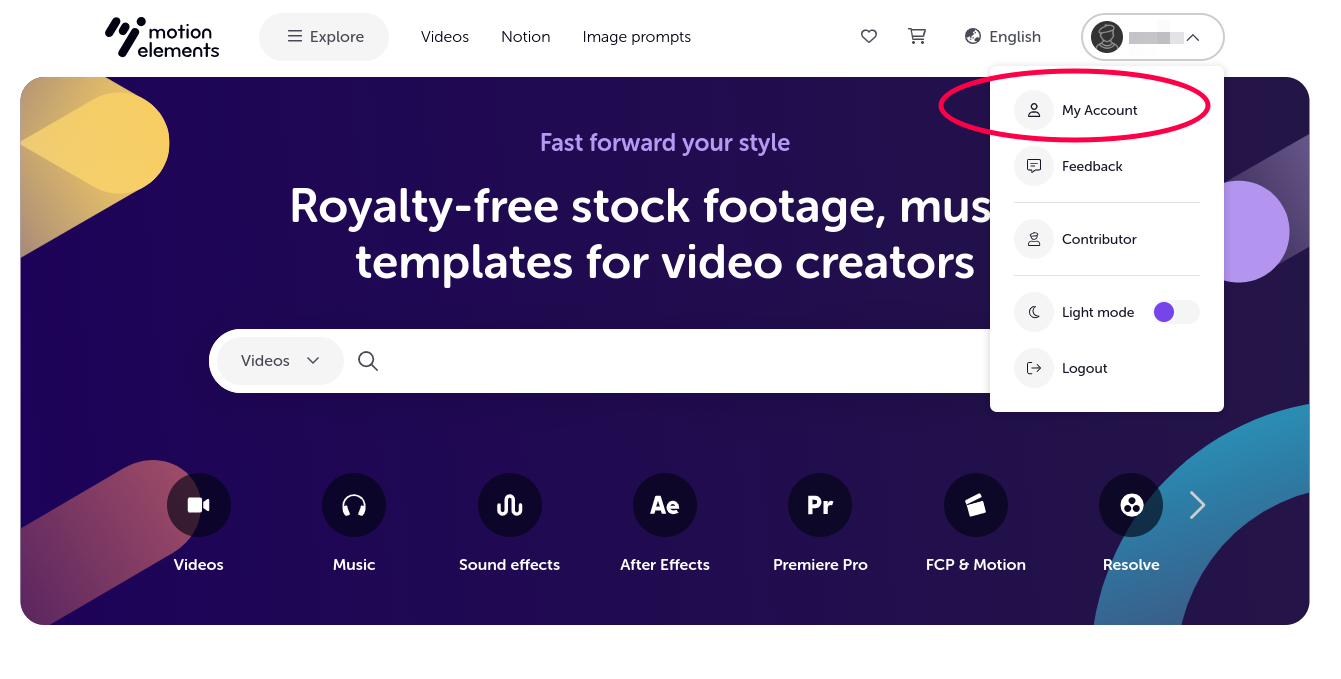
- 支払い方法の削除:削除ボタンをクリックすることで、いつでも支払い方法を削除できます。
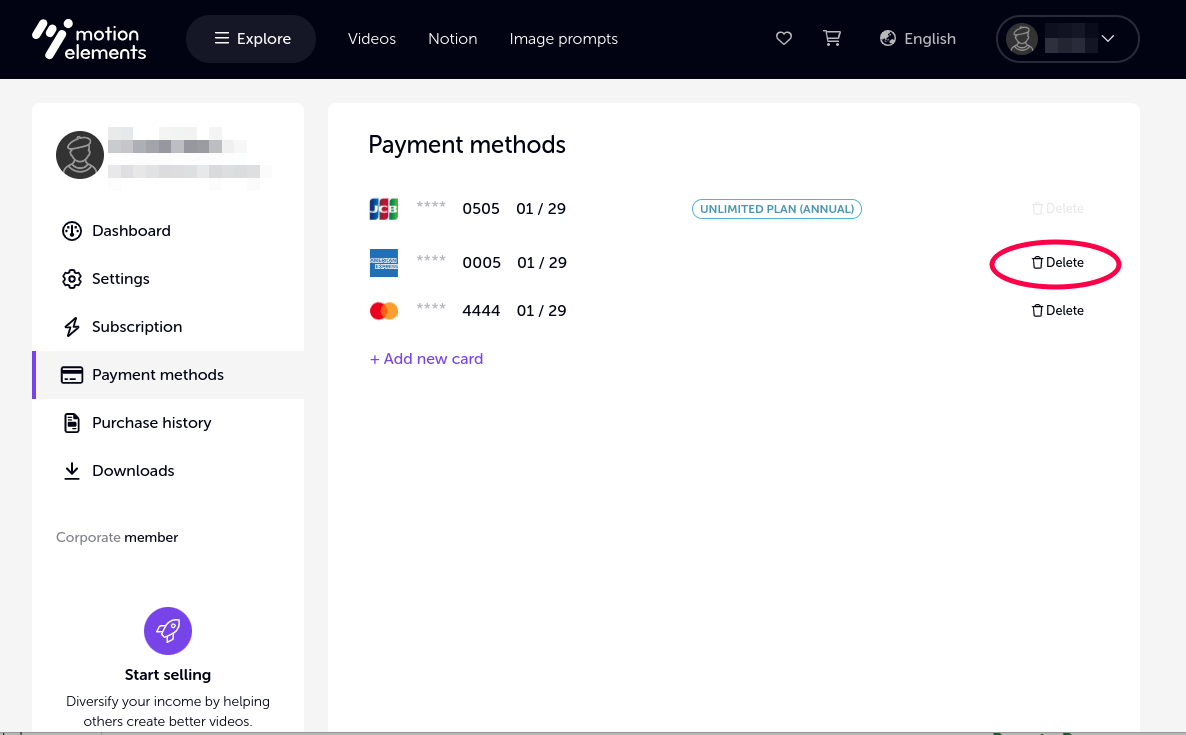
定額制プラン支払いの管理:
- 定額制プランの支払カード変更:定額制プランの支払いに使用したカードを変更または、有効期限が近いカードを更新するには、定額制プランのタブに移動します。
- 定額制プランの詳細を編集:画面右側の編集ボタン(鉛筆アイコン)をクリックします。
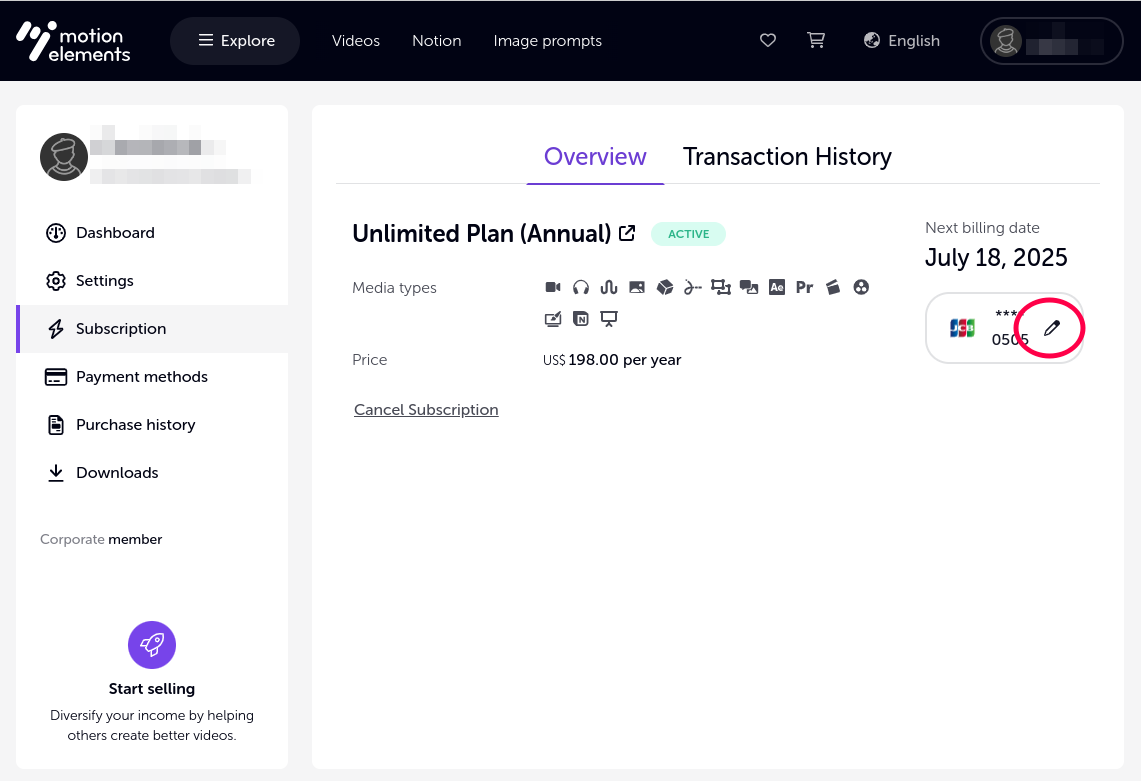
- 定額制プランの詳細を編集:画面右側の編集ボタン(鉛筆アイコン)をクリックします。
- 新しいカードの追加:新しいカードの詳細を入力し、保存をクリックします。
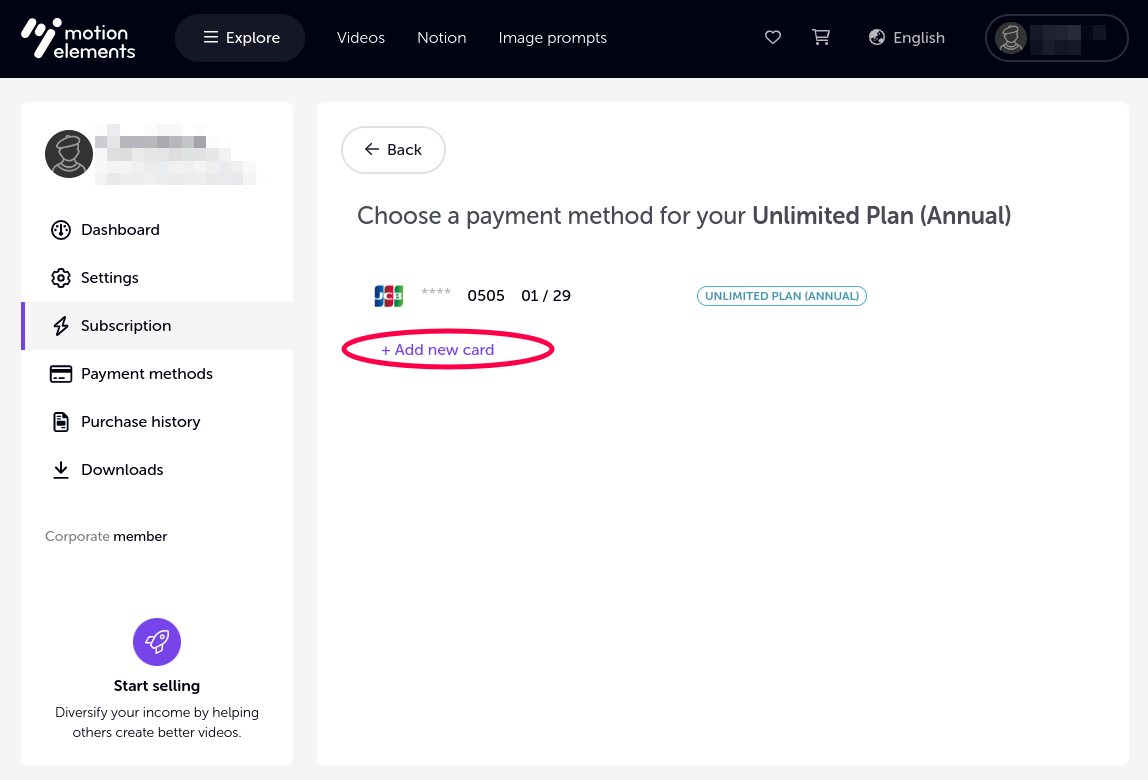
登録したカードがリストに表示されます。
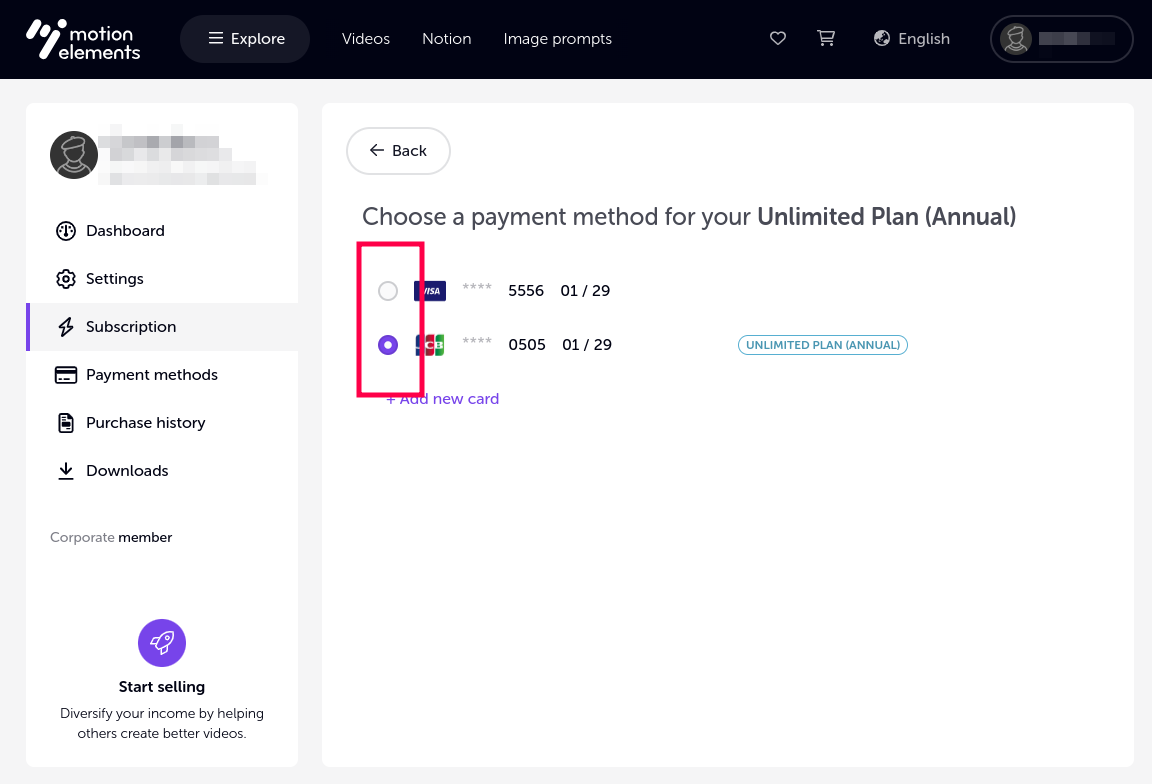
次に、新しいカードを選択して、定額制プランの更新に使用するカードとして設定します。
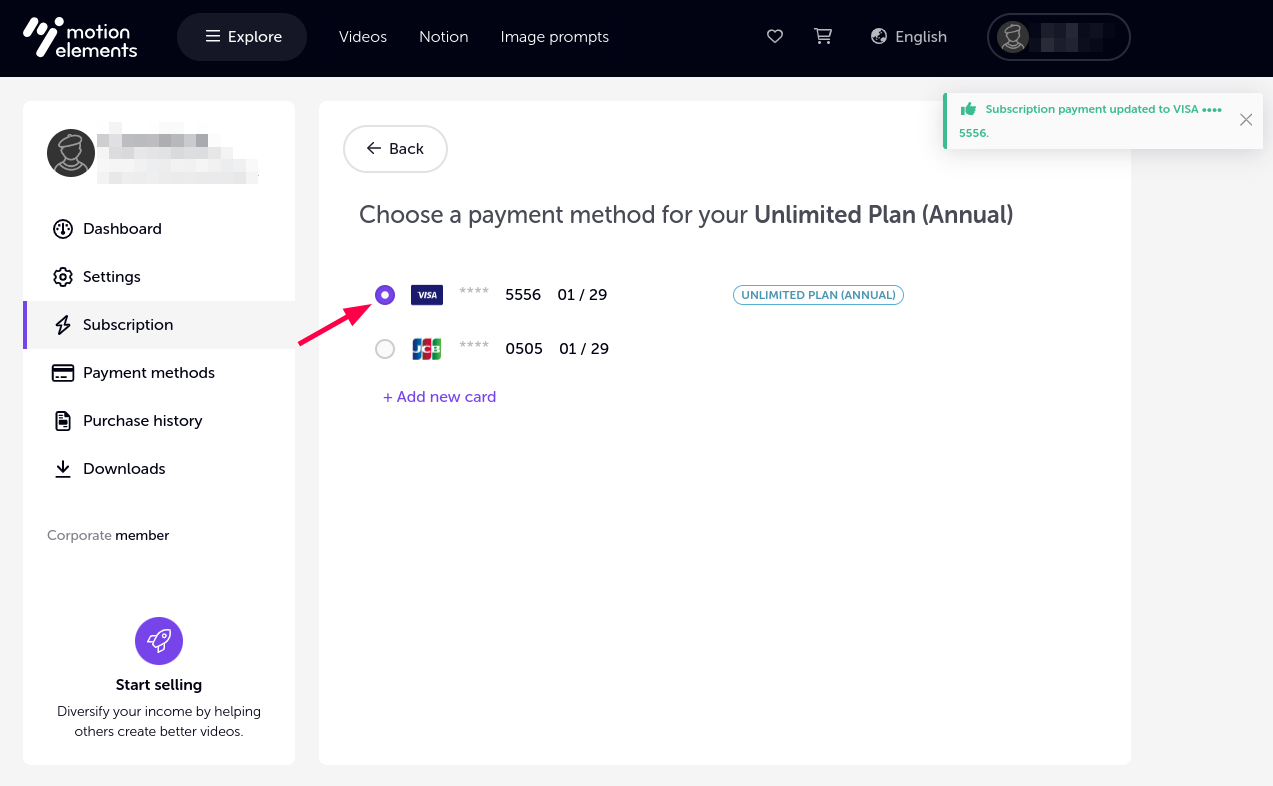
- 古いカードの削除:新しいカードを追加した後、お支払い方法のリストから以前のカードを削除することができます。
- 定額制プランの解約:ご利用中の定額制プランがある場合は、お支払い方法タブで関連付けられているクレジットカードを削除する前に、定額制プランのタブから定額制プランを解約する必要があります。
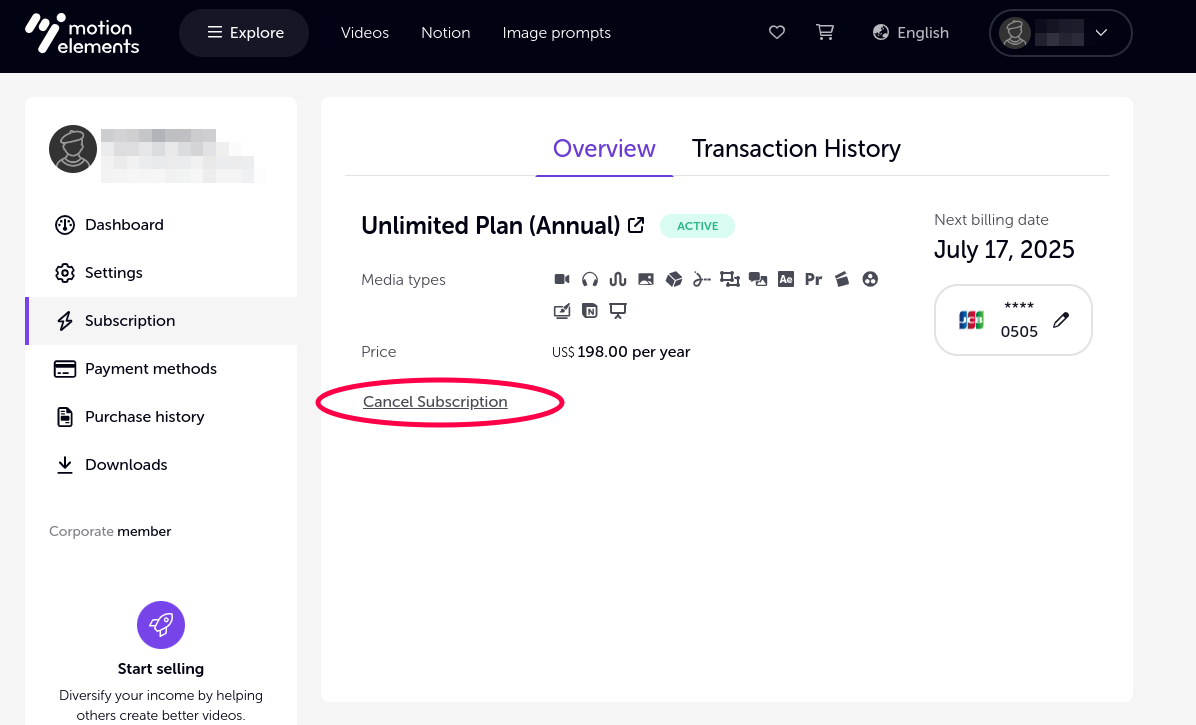
支払い方法を削除する前に、ご利用中の定額制プランがある場合には、次の点に注意してください:
定額制プランアカウントには、少なくとも1つの支払い方法がリストに保存されている必要があります。
